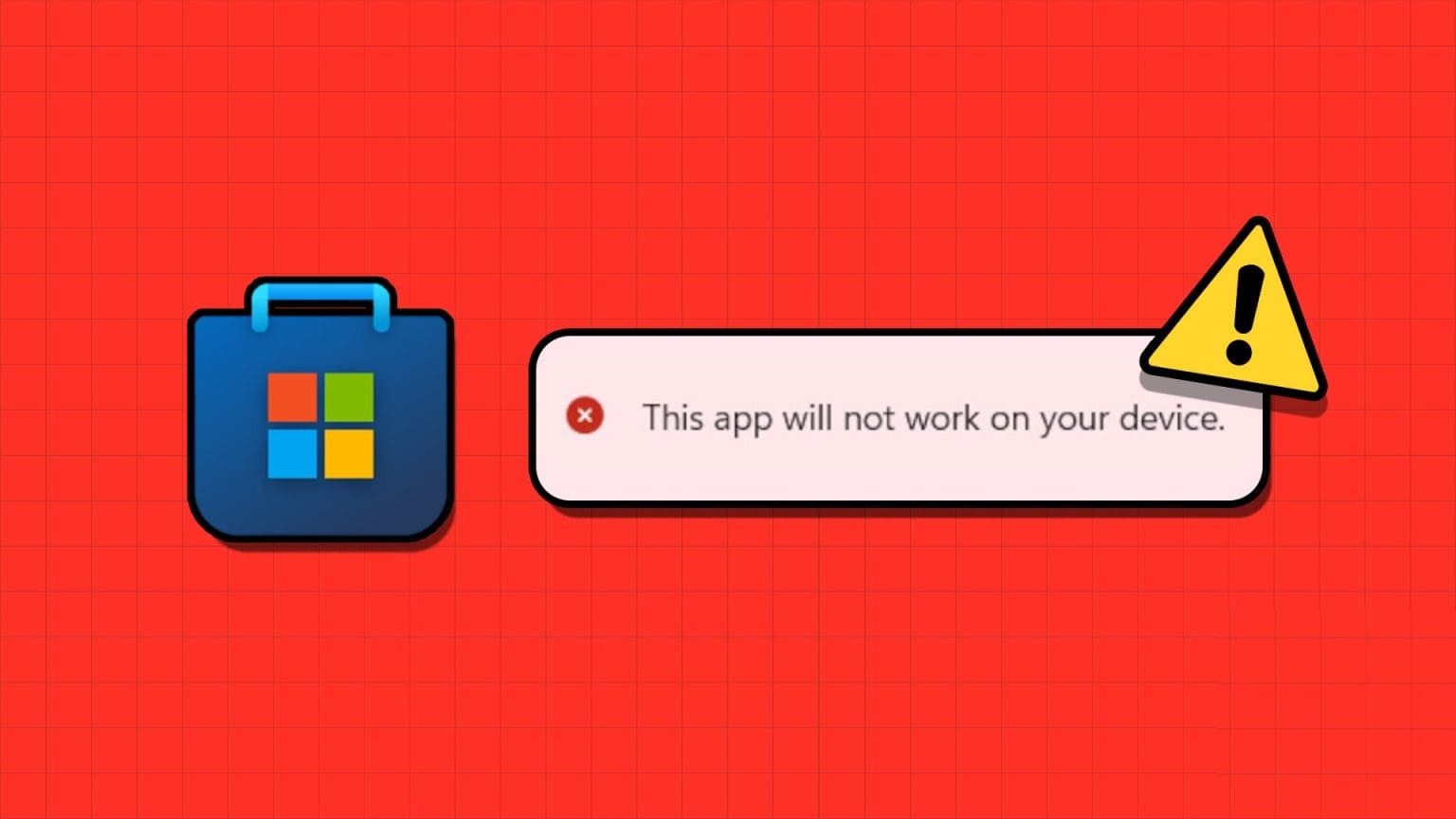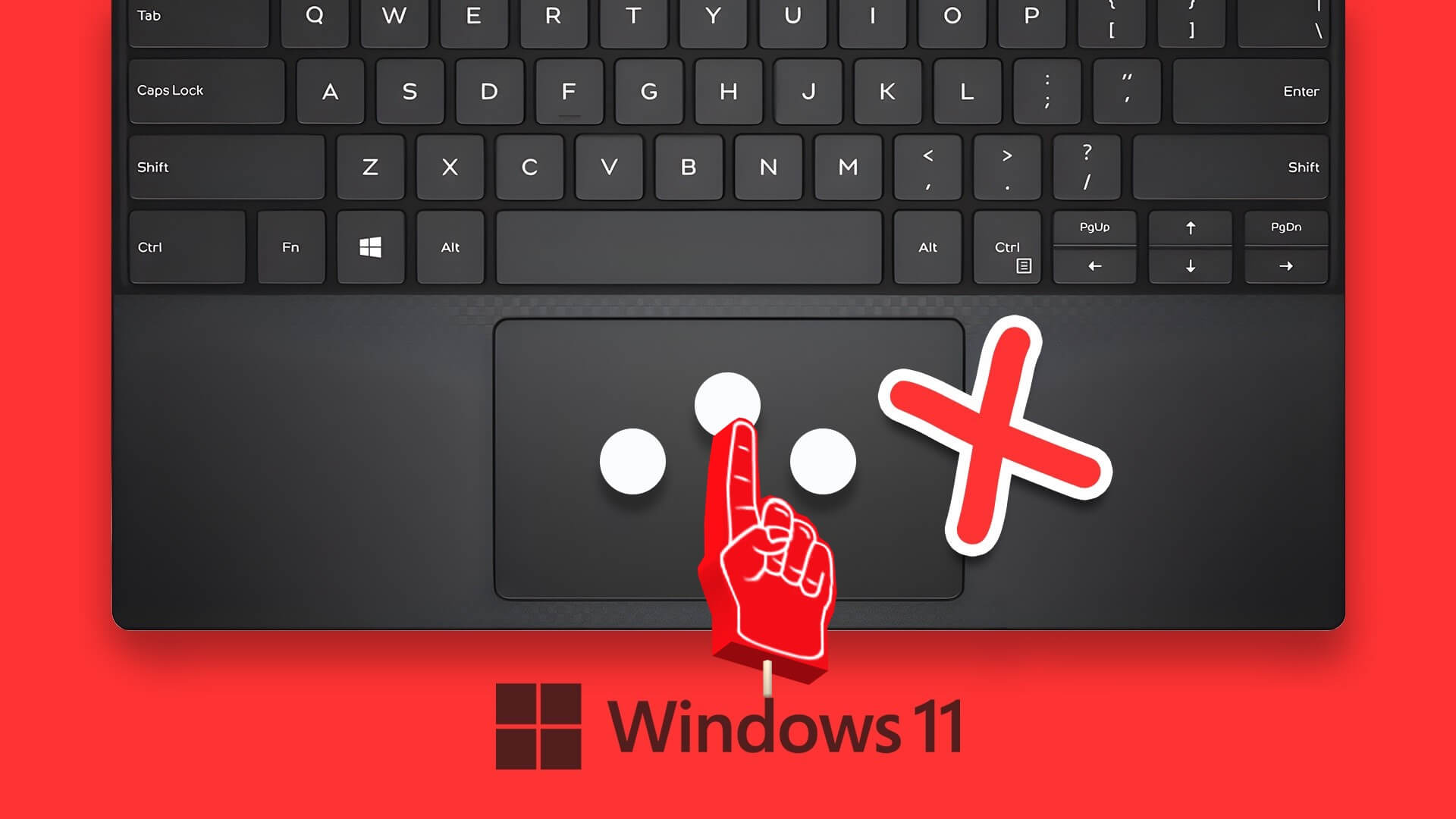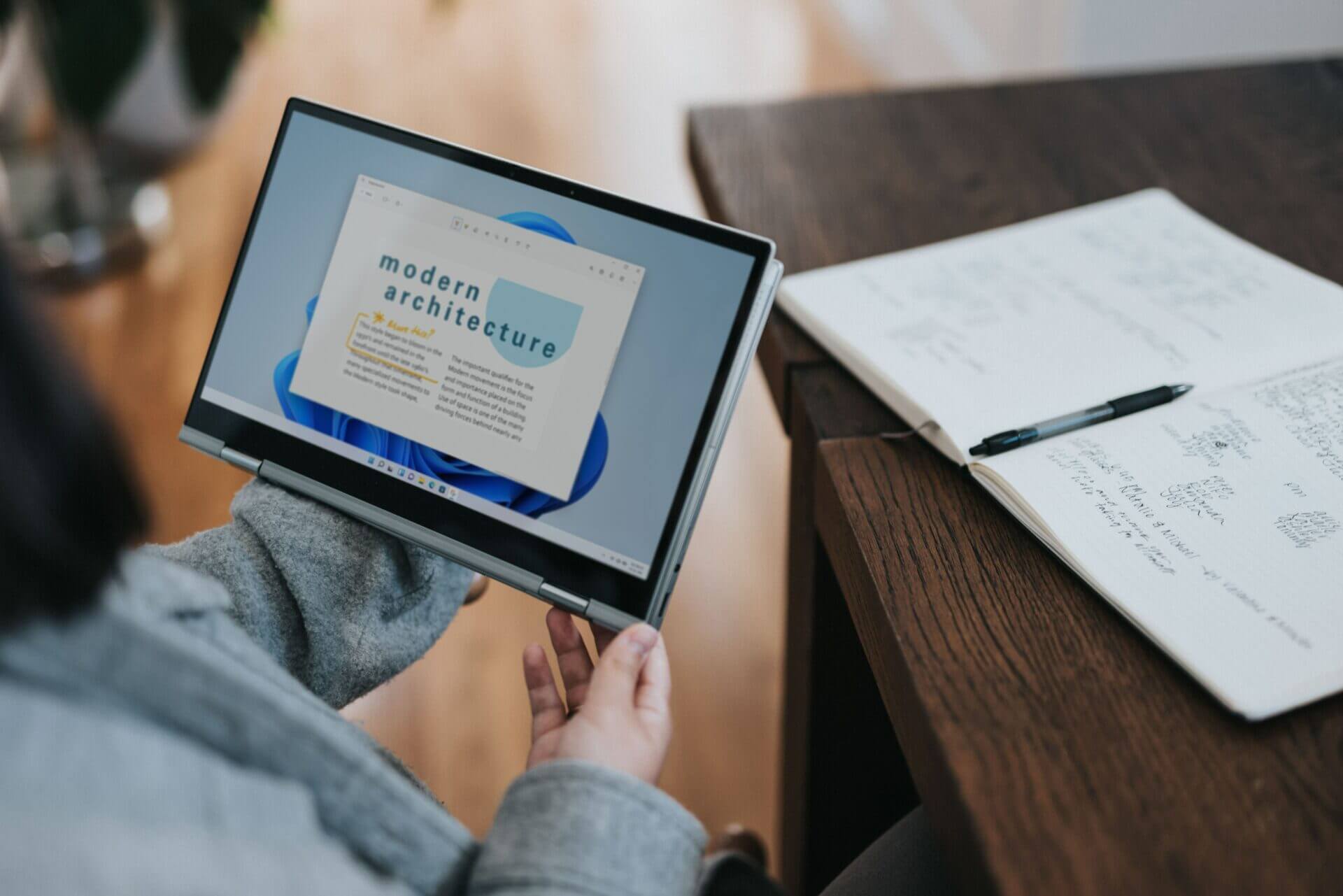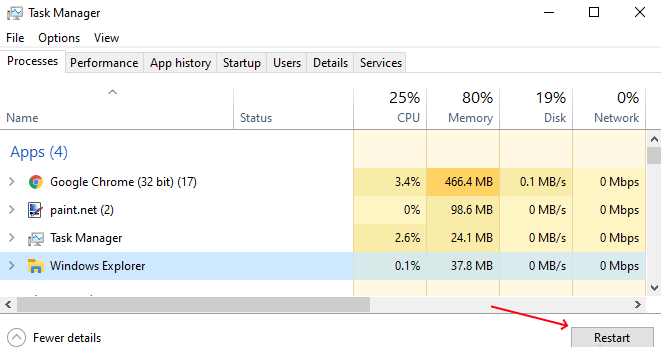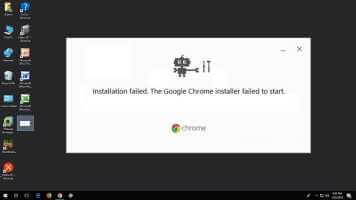Pembe ölüm ekranı (PSoD), Windows 10 ve Windows 11 kullanıcıları için yaygın bir sorundur.Yanlış yüklenen Windows güncellemeleri, aşırı ısınma veya hatalı harici donanım nedeniyle oluşur. Çoğu kişi yeniden başlatmanın sorunu çözeceğini varsaysa da, çözmez. Windows 10 ve Windows 11'de pembe ölüm ekranını düzeltmenin yollarını derledik.

Pembe ölüm ekranının yaygın nedeni GPU ve CPU'nun aşırı ısınmasıdır. Bu çoğunlukla tıkanmış bilgisayar parçaları veya hasardan kaynaklanır. Neyse ki eşyaları temizleyerek veya hava ile üfleyerek toz ve kalıntılardan kurtulabilirsiniz. Ayrıca, hatayı düzeltmenin tek yolu olabilecek hasarlı parçaları da değiştirebilirsiniz. Onun yerine , Sürücü sorunlarını kontrol edin Veya çevre birimleri kurulmamış veya hız aşırtılmamış.
Not: Bazı çözümler yalnızca Windows önyüklendiğinde çalışır ve masaüstü ekranına erişebilirsiniz.
1. Gerekli grafik kartı sürücülerini güncelleyin
Sisteminizde güncel olmayan grafik sürücüleri varsa, bu potansiyel olarak sistemin aşırı ısınmasına neden olabilir. Çoğunlukla eski dizüstü bilgisayarlar durumunda. Bu nedenle, Windows 10 ve Windows 11'de pembe ölüm ekranını düzeltmek için grafik sürücülerinizi güncellemelisiniz. Bunu şu şekilde yapabilirsiniz.
Adım 1: Tuşlara basın Windows + X Ve bir seçenek belirleyin Cihaz yöneticisi.
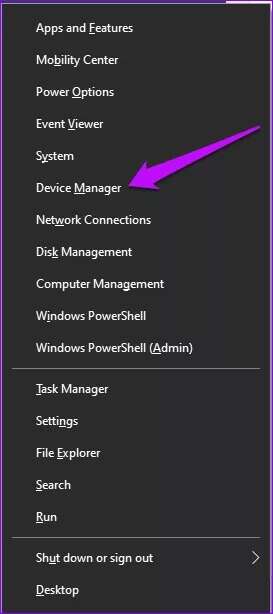
Adım 2: Çift tıklayın Görüntü bağdaştırıcısı Bir liste görüntülemek için Grafik kartı.
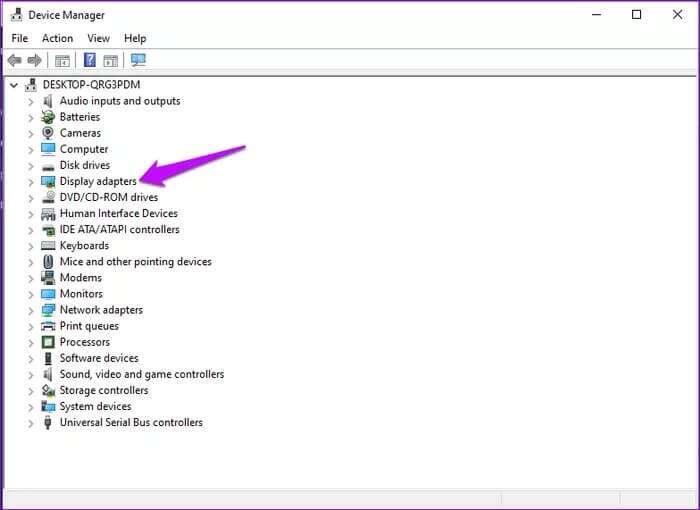
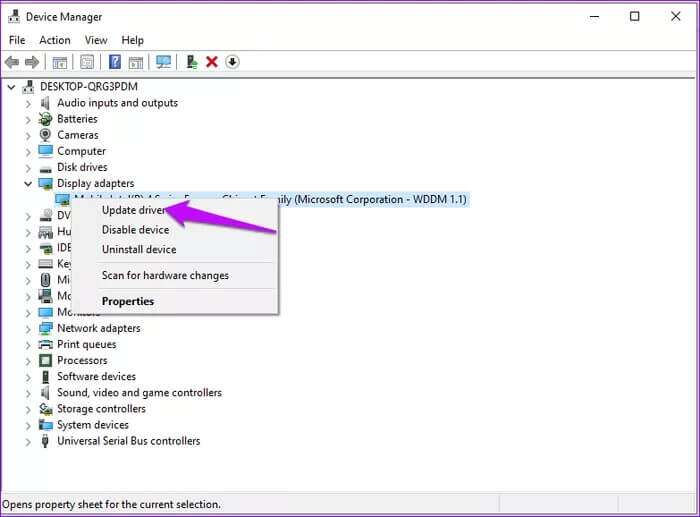
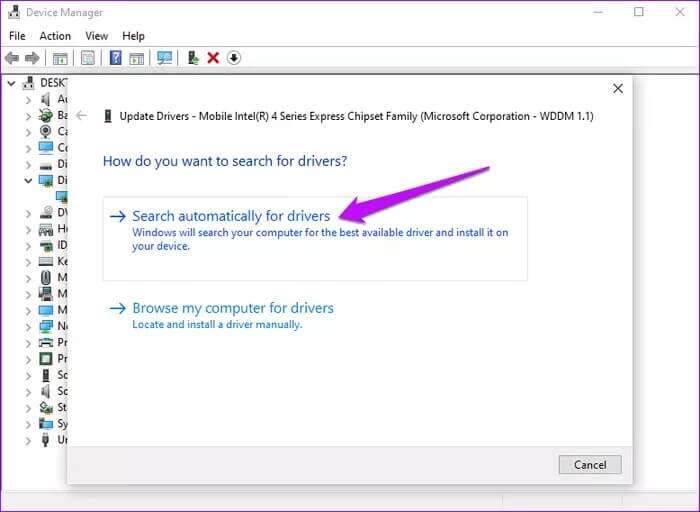
Bilgisayarınız Windows 11 çalıştırıyorsa, aygıt yöneticisi aracılığıyla sürücüleri güncellemeniz gerekmez. Windows Update sekmesini ziyaret edebilir ve güncellemeler için isteğe bağlı özellikleri kullanabilirsiniz. İşte bunu nasıl yapabilirsiniz.
Adım 1: aç Ayarlar Anahtarıma basarak Windows + I.
Adım 2: Bir konum seçin Windows Güncelleme bölümü Ve tıklayın.
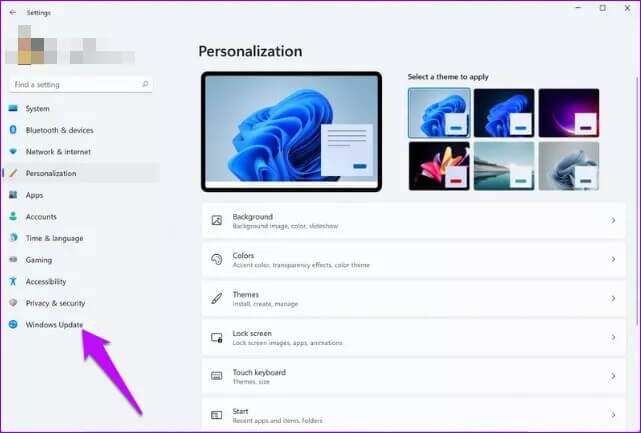
Aşama 3: Sonraki pencerede Gelişmiş seçenekler.
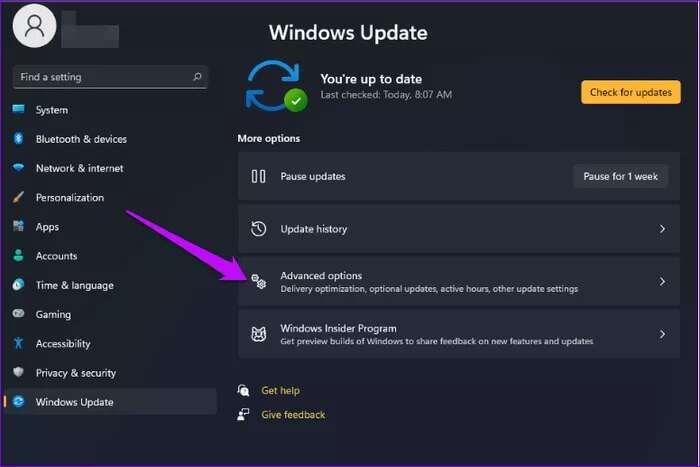
Adım 4: Bundan sonra, tıklayın İsteğe bağlı güncellemeler.
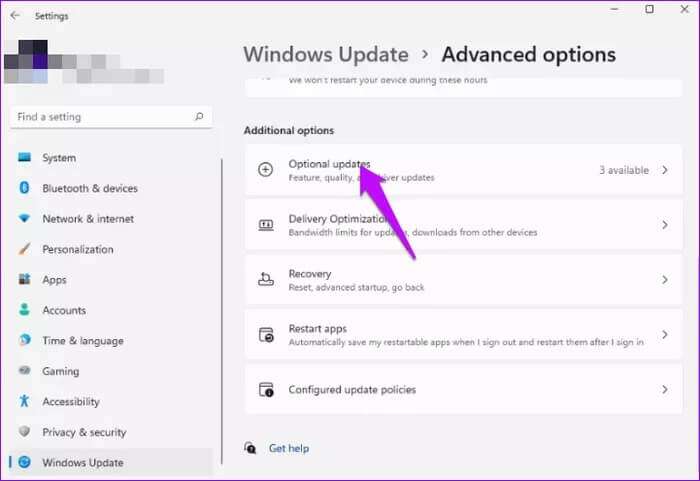
Adım 5: Bir konum seçin Sürücüler Hangilerinin güncellenmesi ve seçilmesi gerekiyor İndir ve Yükle.
Ekranınızın artık normal şekilde açıldığından emin olun. Değilse, deneyebilirsiniz Son eklenen programları kaldırın. Bunu nasıl yapacağınız aşağıda açıklanmıştır.
Adım 1: tip Kontrol Paneli Bir barda Windows Arama Sonra tıklayın açmak yazılıma erişmek için

Adım 2: tık Programlar ve özellikler.
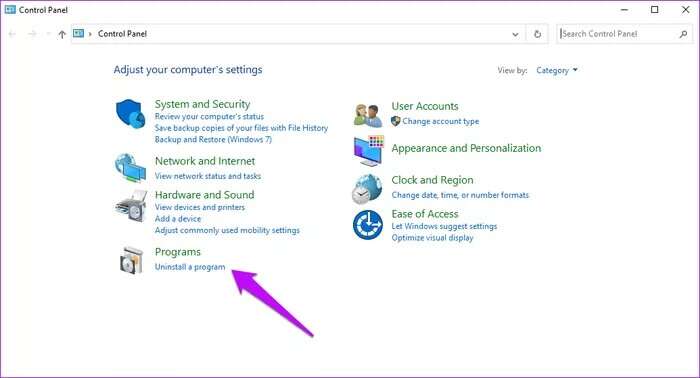
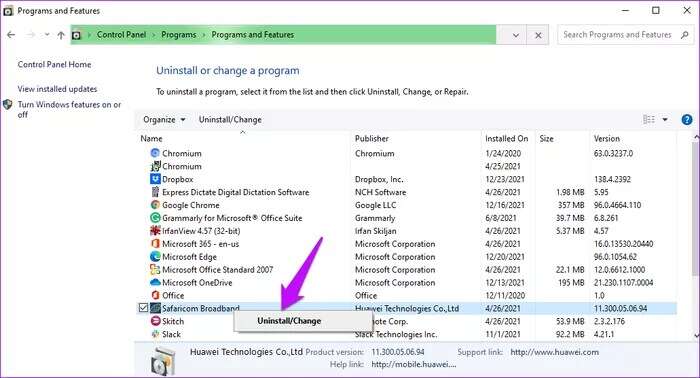
Bilgisayarınızı yeniden başlatın ve işlerin normal şekilde çalışıp çalışmadığını kontrol edin.
2. GPU sıcaklığını kontrol edin
Bazen, pembe ölüm ekranı, bilgisayar işlemlerini bozan GPU çipinin aşırı ısınmasından kaynaklanabilir.
Önce GPU sıcaklık aralığını kontrol ederek başlayın. İşte nasıl yapılacağı.
Adım 1: aç Görev yöneticisi Tuşlara basarak Ctrl + Shift + Esc.
Adım 2: Sekmelerin üst kısmında simgesine dokunun. performans. Bir seçenek belirleyin GPU ve izle sıcaklıklar.
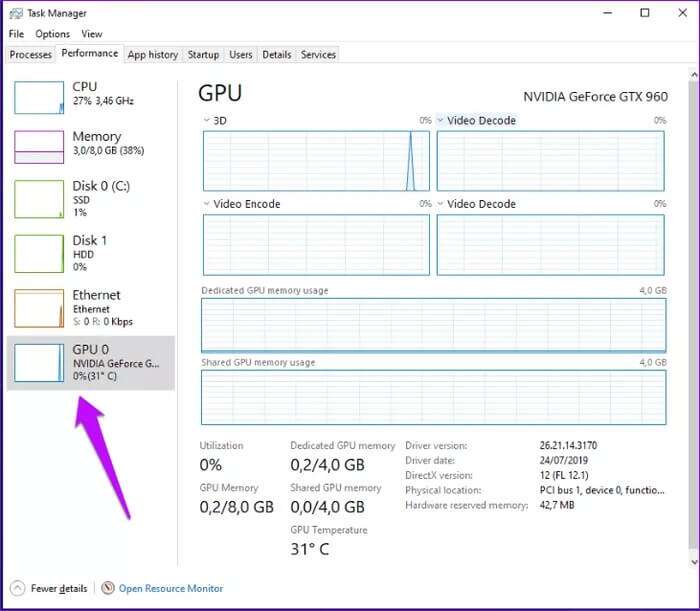
Sıcaklıklar, 65 ila 85 santigrat derece (149 ila 185 derece Fahrenheit) normal aralığının dışındaysa, onları düşürmenin yollarını düşünün. Mümkünse GPU sıcaklıklarını etkileyen etkinliklere başlayın.
Bunun yerine, hız aşırtmayı devre dışı bırakmayı düşünün. Hız aşırtma ayarlarını nasıl tanımlayabileceğiniz ve değiştirebileceğiniz aşağıda açıklanmıştır.
Adım 1: Tıklama çubuğu Windows'u başlatın Ve seçin hazırlık.
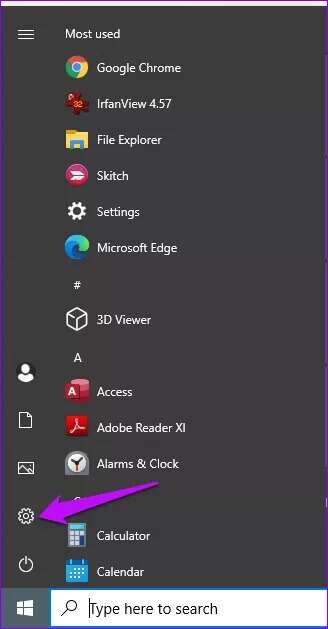
Adım 2: tık Güvenlik ve güncelleme.
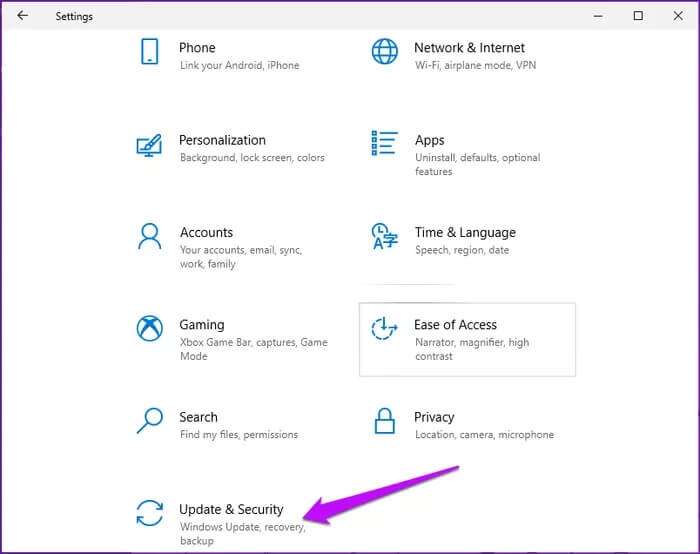
Adım 4: Bir seçeneği tıklayın Gelişmiş kurulum Ve seçin Yeniden Şimdi sorunları kontrol edin.
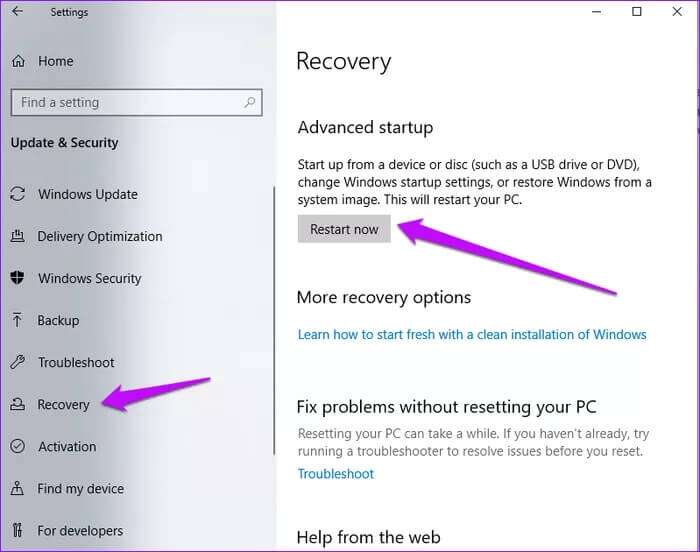
Adım 5: Sonraki pencerede Sorun.
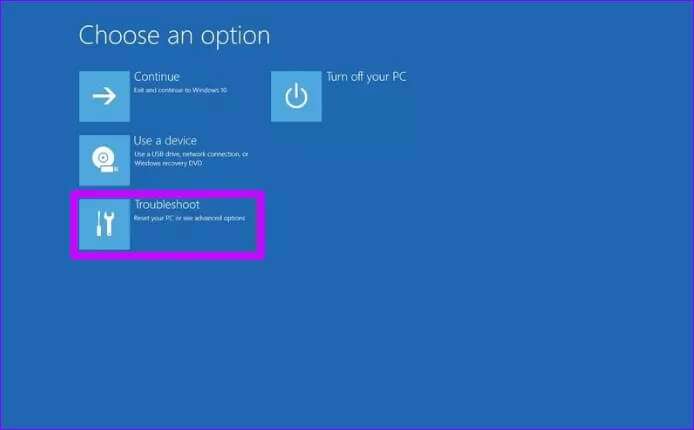
Aşama 6: tık Gelişmiş seçenek Ve seçin UEFI Ürün Yazılımı Ayarları.
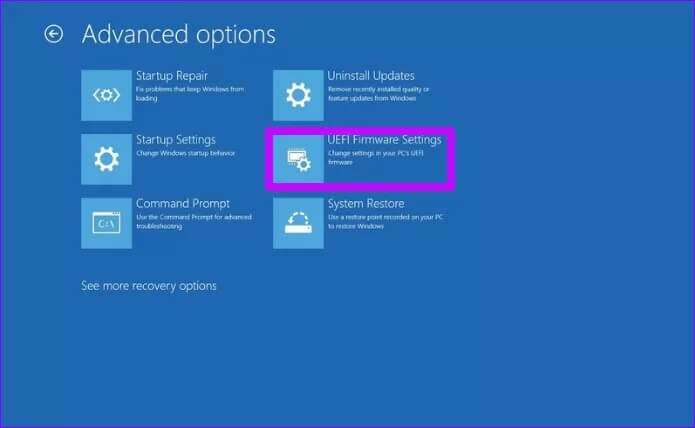
Adım 7: tık Yeniden لفتح BIOS.
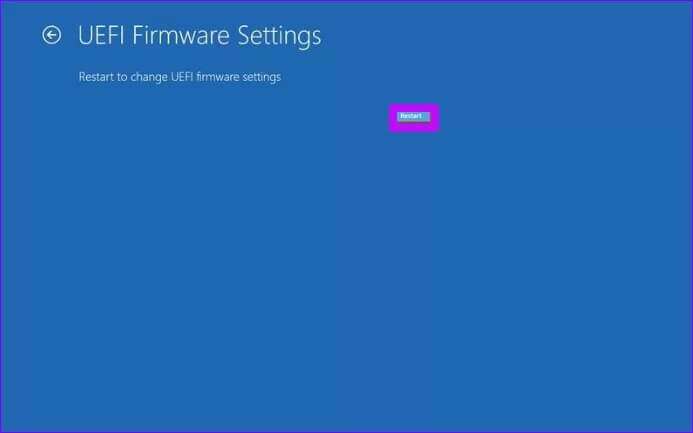
Adım 8: Bir sonraki ekranda, öğesini seçin. Gelişmiş seçenekler Ve bir seçenek belirleyin hız aşırtma. aç Profil Ve etkinse, devre dışı bırakın.
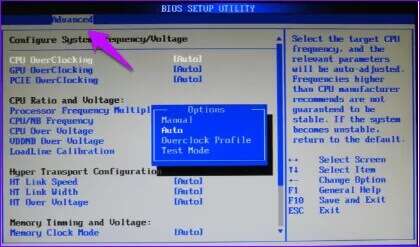
3. Harici cihazların bağlantısını kesin ve yeniden bağlayın

Gevşek veya hasarlı harici çevre birimleri de pembe bir ölüm ekranına neden olabilir. Harici aygıtlarla ilgili sorunları çözmek için bileşenleri çıkarın ve yeniden bağlayın.
Bazı sorunlu öğeleri ekarte etmek için bunu unutmayın. Çevre birimlerini tek tek yeniden bağlamak daha iyidir. Ayrıca, sorunlu cihazlar için alternatifler aradığınızdan emin olun.
4. Ekranı ve grafik kartını farklı bir bilgisayarda test edin

Ekran ve grafik kartı sorunları da ölüm ekranının pembe görünmesine neden olabilir. Monitörleri, kabloları ve grafik kartlarını farklı bir aygıtta test ederek bir donanım sorununu kontrol etmek en iyisidir.
İlk olarak, sorunun çözülüp çözülmeyeceğini görmek için yeni bir grafik kartını eskisiyle değiştirebilirsiniz. Alternatif olarak, bilgisayarınıza farklı bir monitör bağlayın.
Ayrıca eski ve yıpranmış kabloları değiştirmeyi de düşünün. Kabloların bilgisayarınıza doğru şekilde bağlandığından emin olun.
5. Temiz önyükleme performansı
Düzeltecek Temiz çizme Bilgisayarınızdaki belirli hizmet sorunları. Bilgisayarınızda nasıl temiz önyükleme yapacağınız aşağıda açıklanmıştır.
Adım 1: basın Windows + R tuşları Ve yaz msconfig Içinde Arama çubuğu.
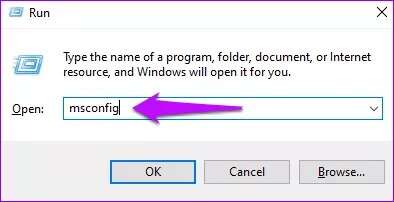
Adım 2: Sekmeyi seçin yıl Ve altında Opsiyonel başlatma seçin Başlangıç öğelerini yükleme.
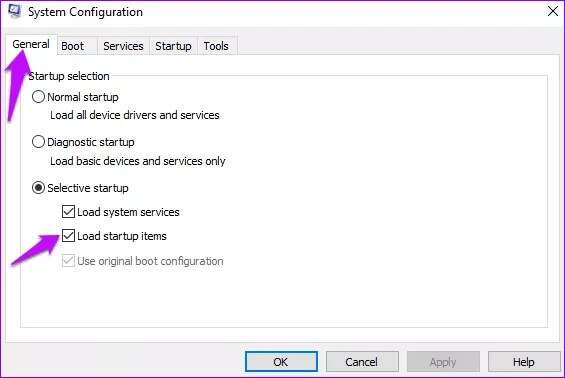
Adım 4: set Diğer tüm hizmetler Ve tıklayın Tümünü devre dışı bırak. Bundan sonra, tıklayın "Uygula" sonra "TAMAM MI" Değişiklikleri kaydetmek için.
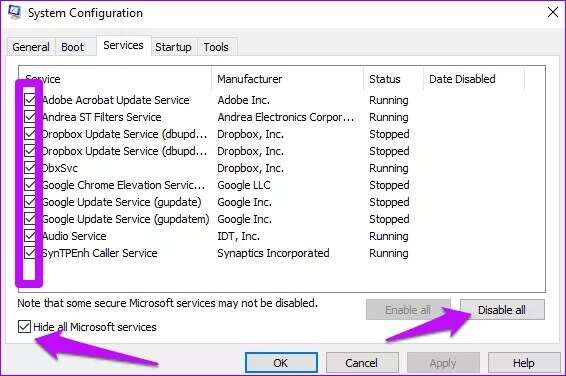
Aşama 6: Aç'ı tıklayın Görev yöneticisi.
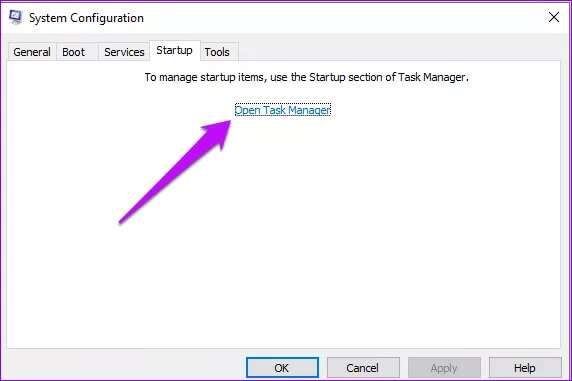
Adım 7: tık Otomatik olarak başlayan öğeler Ve tıklayın devre dışı.
Bilgisayarınızı yeniden başlatın ve bu, sisteminizin temiz bir şekilde başlatılmasıyla sonuçlanmalıdır.
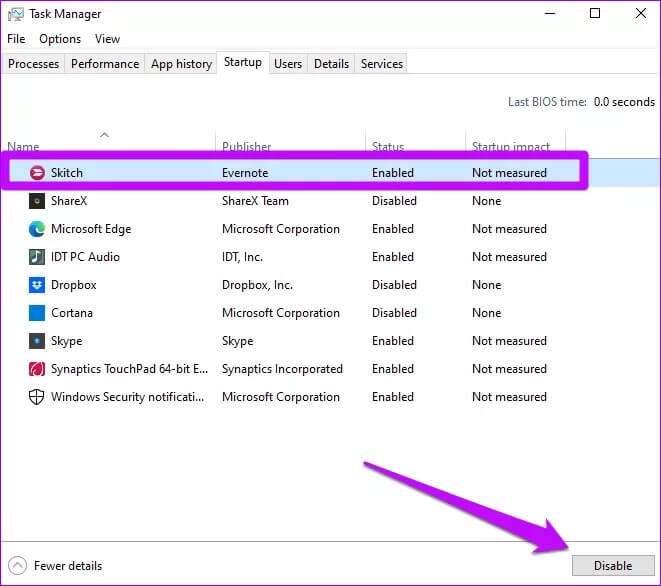
Pembe ekran düzeltme
Sisteminizi güncellemek veya donanım sorunlarını gidermek, pembe ölüm ekranını çözmenize yardımcı olabilir. Diğer çözümler önceki programlara geri döner veya sisteminizi temiz önyükleme yapar. Ek olarak, bilgisayarınızı derinlemesine temizlemeyi düşünün. Ayrıca bilgisayarın açılmasının ve hassas parçaların temizlenmesinin sertifikalı bir profesyonel tarafından veya bir uzman gözetiminde yapılması gerektiğini unutmayın.